Excel实用操作技巧大全(图文详细版)
办公室Excel实用操作技巧大全(百余种常用技巧)

Excel 实用操作技巧集锦目录一、基本方法71.快速选中全部工作表72.快速启动E XCEL73.快速删除选定区域数据 84.给单元格重新命名85.在E XCEL中选择整个单元格范围96.快速移动/复制单元格97.快速修改单元格式次序 98.彻底清除单元格内容109.选择单元格1010.为工作表命名1111.一次性打开多个工作簿 1112.快速切换工作簿1313.选定超级链接文本(微软O FFICE技巧大赛获奖作品)1314.快速查找1415.修改默认文件保存路径 1416.指定打开的文件夹1517.在多个E XCEL工作簿间快速切换1518.快速获取帮助1619.创建帮助文件的快捷方式1620.双击单元格某边移动选定单元格1621.双击单元格某边选取单元格区域1722.快速选定不连续单元格 1723.根据条件选择单元格1724.复制或移动单元格1825.完全删除E XCEL中的单元格1826.快速删除空行1927.回车键的粘贴功能1928.快速关闭多个文件2029.选定多个工作表2030.对多个工作表快速编辑 2031.移动和复制工作表2132.工作表的删除2133.快速选择单元格2134.快速选定E XCEL区域(微软O FFICE技巧大赛获奖作品)2235.备份工件簿2236.自动打开工作簿2337.快速浏览长工作簿2338.快速删除工作表中的空行2339.绘制斜线表头2440.绘制斜线单元格2541.每次选定同一单元格2642.快速查找工作簿2643.禁止复制隐藏行或列中的数据2744.制作个性单元格27二、数据输入和编辑技巧281.在一个单元格内输入多个值 282.增加工作簿的页数283.奇特的F4键294.将格式化文本导入E XCEL295.快速换行306.巧变文本为数字307.在单元格中输入0值318.将数字设为文本格式329.快速进行单元格之间的切换(微软O FFICE技巧大赛获奖作品)3210.在同一单元格内连续输入多个测试值3311.输入数字、文字、日期或时间3312.快速输入欧元符号3413.将单元格区域从公式转换成数值3414.快速输入有序文本3415.输入有规律数字3516.巧妙输入常用数据3617.快速输入特殊符号3618.快速输入相同文本3719.快速给数字加上单位3820.巧妙输入位数较多的数字3921.将WPS/W ORD表格转换为E XCEL工作表3922.取消单元格链接4023.快速输入拼音4024.插入“√”4125.按小数点对齐4126.对不同类型的单元格定义不同的输入法4127.在E XCEL中快速插入W ORD表格4228.设置单元格字体4329.在一个单元格中显示多行文字4330.将网页上的数据引入到E XCEL表格4331.取消超级链接4432.编辑单元格内容4433.设置单元格边框4534.设置单元格文本对齐方式4535.输入公式4636.输入人名时使用“分散对齐”(微软O FFICE技巧大赛获奖作品)4637.隐藏单元格中的所有值(微软O FFICE技巧大赛获奖作品)4638.恢复隐藏列4739.快速隐藏/显示选中单元格所在行和列(微软O FFICE技巧大赛获奖作品)4740.彻底隐藏单元格4841.用下拉列表快速输入数据4842.快速输入自定义短语4943.设置单元格背景色5044.快速在多个单元格中输入相同公式5045.同时在多个单元格中输入相同内容5046.快速输入日期和时间5147.将复制的单元格安全地插入到现有单元格之间5148.在E XCEL中不丢掉列标题的显示5249.查看与日期等效的序列数的值5250.快速复制单元格内容5351.使用自定义序列排序(微软O FFICE技巧大赛获奖作品)5352.快速格式化E XCEL单元格5353.固定显示某列5454.在E XCEL中快速编辑单元格5455.使用自动填充快速复制公式和格式5556.为单元格添加批注5657.数据自动输入5658.在E XCEL中快速计算一个人的年龄5759.快速修改单元格次序5760.将网页上的数据引入到E XCEL表格中58三、图形和图表编辑技巧581.在网上发布E XCEL生成的图形582.创建图表连接符593.将E XCEL单元格转换成图片形式插入到W ORD中604.将W ORD内容以图片形式插入到E XCEL表格中615.将W ORD中的内容作为图片链接插入E XCEL表格中616.在独立的窗口中处理内嵌式图表627.在图表中显示隐藏数据 628.在图表中增加文本框639.建立文本与图表文本框的链接6310.给图表增加新数据系列 6411.快速修改图表元素的格式6512.创建复合图表6513.对度量不同的数据系列使用不同坐标轴6614.将自己满意的图表设置为自定义图表类型6615.复制自定义图表类型6716.旋转三维图表6717.拖动图表数据点改变工作表中的数值6818.把图片合并进你的图表 6819.用图形美化工作表7020.让文本框与工作表网格线合二为一7121.快速创建默认图表7122.快速创建内嵌式图表7123.改变默认图表类型7224.快速转换内嵌式图表与新工作表图表7225.利用图表工具栏快速设置图表7326.快速选取图表元素7427.通过一次按键创建一个E XCEL图表7528.绘制平直直线75四、函数和公式编辑技巧751.巧用IF函数清除E XCEL工作表中的0 752.批量求和763.对相邻单元格的数据求和774.对不相邻单元格的数据求和 785.利用公式来设置加权平均796.自动求和797.用记事本编辑公式808.防止编辑栏显示公式809.解决SUM函数参数中的数量限制8110.在绝对与相对单元引用之间切换8111.快速查看所有工作表公式8212.实现条件显示82五、数据分析和管理技巧831.管理加载宏832.在工作表之间使用超级连接 843.快速链接网上的数据854.跨表操作数据865.查看E XCEL中相距较远的两列数据866.如何消除缩位后的计算误差(微软O FFICE技巧大赛获奖作品)877.利用选择性粘贴命令完成一些特殊的计算878.W EB查询889.在E XCEL中进行快速计算8910.自动筛选前10个8911.同时进行多个单元格的运算(微软O FFICE技巧大赛获奖作品)9012.让E XCEL出现错误数据提示9113.用“超级连接”快速跳转到其它文件92六、设置技巧921.定制菜单命令922.设置菜单分隔线933.备份自定义工具栏934.共享自定义工具栏945.使用单文档界面快速切换工作簿946.自定义工具栏按钮95一、基本方法1.快速选中全部工作表右键单击工作窗口下面的工作表标签,在弹出的菜单中选择“选定全部工作表”命令即可()。
Excel使用技巧大全经典完整版(超全)

百度文库十大经典文档表格Office办公宝典,经典学习秘籍,秘技+实例+简单易学=轻松高效短时掌握,高手之路必备-推荐下载,和同学朋友分享珍藏,现阶段免费下载,请火速下载收藏!Excel 使用技巧集锦——163种技巧目录一、基本方法71.快速选中全部工作表72.快速启动E XCEL73.快速删除选定区域数据 74.给单元格重新命名85.在E XCEL中选择整个单元格范围86.快速移动/复制单元格87.快速修改单元格式次序 88.彻底清除单元格内容89.选择单元格910.为工作表命名911.一次性打开多个工作簿 912.快速切换工作簿1013.选定超级链接文本(微软O FFICE技巧大赛获奖作品)1014.快速查找1015.修改默认文件保存路径 1116.指定打开的文件夹1117.在多个E XCEL工作簿间快速切换1118.快速获取帮助1119.创建帮助文件的快捷方式1120.双击单元格某边移动选定单元格1221.双击单元格某边选取单元格区域1222.快速选定不连续单元格 1223.根据条件选择单元格1224.复制或移动单元格1225.完全删除E XCEL中的单元格1326.快速删除空行1327.回车键的粘贴功能1328.快速关闭多个文件1329.选定多个工作表1330.对多个工作表快速编辑 1431.移动和复制工作表1432.工作表的删除1433.快速选择单元格1434.快速选定E XCEL区域(微软O FFICE技巧大赛获奖作品)1535.备份工件簿1536.自动打开工作簿1537.快速浏览长工作簿1538.快速删除工作表中的空行1539.绘制斜线表头1640.绘制斜线单元格1641.每次选定同一单元格1642.快速查找工作簿1743.禁止复制隐藏行或列中的数据1744.制作个性单元格17二、数据输入和编辑技巧181.在一个单元格内输入多个值 182.增加工作簿的页数183.奇特的F4键184.将格式化文本导入E XCEL185.快速换行196.巧变文本为数字197.在单元格中输入0值198.将数字设为文本格式199.快速进行单元格之间的切换(微软O FFICE技巧大赛获奖作品)2010.在同一单元格内连续输入多个测试值2011.输入数字、文字、日期或时间2012.快速输入欧元符号2113.将单元格区域从公式转换成数值2114.快速输入有序文本2115.输入有规律数字2116.巧妙输入常用数据2217.快速输入特殊符号2218.快速输入相同文本2219.快速给数字加上单位2320.巧妙输入位数较多的数字2321.将WPS/W ORD表格转换为E XCEL工作表2322.取消单元格链接2423.快速输入拼音2424.插入“√”2425.按小数点对齐2426.对不同类型的单元格定义不同的输入法2427.在E XCEL中快速插入W ORD表格2528.设置单元格字体2529.在一个单元格中显示多行文字2530.将网页上的数据引入到E XCEL表格2531.取消超级链接2632.编辑单元格内容2633.设置单元格边框2634.设置单元格文本对齐方式2635.输入公式2636.输入人名时使用“分散对齐”(微软O FFICE技巧大赛获奖作品)2737.隐藏单元格中的所有值(微软O FFICE技巧大赛获奖作品)2738.恢复隐藏列2739.快速隐藏/显示选中单元格所在行和列(微软O FFICE技巧大赛获奖作品)2740.彻底隐藏单元格2841.用下拉列表快速输入数据2842.快速输入自定义短语2843.设置单元格背景色2944.快速在多个单元格中输入相同公式2945.同时在多个单元格中输入相同内容2946.快速输入日期和时间2947.将复制的单元格安全地插入到现有单元格之间2948.在E XCEL中不丢掉列标题的显示3049.查看与日期等效的序列数的值3050.快速复制单元格内容3051.使用自定义序列排序(微软O FFICE技巧大赛获奖作品)3052.快速格式化E XCEL单元格3053.固定显示某列3154.在E XCEL中快速编辑单元格3155.使用自动填充快速复制公式和格式3156.为单元格添加批注3157.数据自动输入3258.在E XCEL中快速计算一个人的年龄3259.快速修改单元格次序3260.将网页上的数据引入到E XCEL表格中331.在网上发布E XCEL生成的图形332.创建图表连接符333.将E XCEL单元格转换成图片形式插入到W ORD中344.将W ORD内容以图片形式插入到E XCEL表格中345.将W ORD中的内容作为图片链接插入E XCEL表格中346.在独立的窗口中处理内嵌式图表357.在图表中显示隐藏数据 358.在图表中增加文本框359.建立文本与图表文本框的链接3510.给图表增加新数据系列 3511.快速修改图表元素的格式3612.创建复合图表3613.对度量不同的数据系列使用不同坐标轴3614.将自己满意的图表设置为自定义图表类型3715.复制自定义图表类型3716.旋转三维图表3717.拖动图表数据点改变工作表中的数值3818.把图片合并进你的图表 3819.用图形美化工作表3820.让文本框与工作表网格线合二为一3921.快速创建默认图表3922.快速创建内嵌式图表3923.改变默认图表类型3924.快速转换内嵌式图表与新工作表图表4025.利用图表工具栏快速设置图表4026.快速选取图表元素4027.通过一次按键创建一个E XCEL图表4128.绘制平直直线411.巧用IF函数清除E XCEL工作表中的0 412.批量求和423.对相邻单元格的数据求和424.对不相邻单元格的数据求和 425.利用公式来设置加权平均436.自动求和437.用记事本编辑公式438.防止编辑栏显示公式439.解决SUM函数参数中的数量限制4410.在绝对与相对单元引用之间切换4411.快速查看所有工作表公式4412.实现条件显示44五、数据分析和管理技巧451.管理加载宏452.在工作表之间使用超级连接 453.快速链接网上的数据464.跨表操作数据465.查看E XCEL中相距较远的两列数据466.如何消除缩位后的计算误差(微软O FFICE技巧大赛获奖作品)477.利用选择性粘贴命令完成一些特殊的计算478.W EB查询479.在E XCEL中进行快速计算4810.自动筛选前10个4811.同时进行多个单元格的运算(微软O FFICE技巧大赛获奖作品)4812.让E XCEL出现错误数据提示4813.用“超级连接”快速跳转到其它文件49六、设置技巧491.定制菜单命令492.设置菜单分隔线503.备份自定义工具栏504.共享自定义工具栏505.使用单文档界面快速切换工作簿506.自定义工具栏按钮50一、基本方法1.快速选中全部工作表右键单击工作窗口下面的工作表标签,在弹出的菜单中选择“选定全部工作表”命令即可()。
Excel使用技巧大全
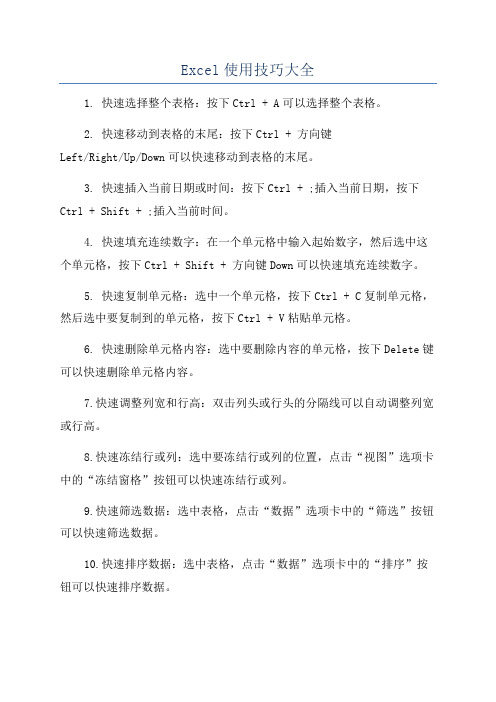
Excel使用技巧大全1. 快速选择整个表格:按下Ctrl + A可以选择整个表格。
2. 快速移动到表格的末尾:按下Ctrl + 方向键Left/Right/Up/Down可以快速移动到表格的末尾。
3. 快速插入当前日期或时间:按下Ctrl + ;插入当前日期,按下Ctrl + Shift + ;插入当前时间。
4. 快速填充连续数字:在一个单元格中输入起始数字,然后选中这个单元格,按下Ctrl + Shift + 方向键Down可以快速填充连续数字。
5. 快速复制单元格:选中一个单元格,按下Ctrl + C复制单元格,然后选中要复制到的单元格,按下Ctrl + V粘贴单元格。
6. 快速删除单元格内容:选中要删除内容的单元格,按下Delete键可以快速删除单元格内容。
7.快速调整列宽和行高:双击列头或行头的分隔线可以自动调整列宽或行高。
8.快速冻结行或列:选中要冻结行或列的位置,点击“视图”选项卡中的“冻结窗格”按钮可以快速冻结行或列。
9.快速筛选数据:选中表格,点击“数据”选项卡中的“筛选”按钮可以快速筛选数据。
10.快速排序数据:选中表格,点击“数据”选项卡中的“排序”按钮可以快速排序数据。
11.快速计算平均值、总和等统计数据:选中要计算的数据范围,查看状态栏中的求和和平均值等统计数据。
12.快速进行数据透视表分析:选中数据,点击“插入”选项卡中的“数据透视表”按钮可以快速创建数据透视表。
13.快速绘制图表:选中数据,点击“插入”选项卡中的图表按钮可以快速绘制图表。
14.快速绘制函数:选中要插入函数的单元格,点击函数按钮可以快速选择需要的函数并输入参数。
15.快速复制公式:选中公式单元格,双击填充柄可以快速复制公式到相邻单元格。
16. 快速格式化数字:选中单元格,使用快捷键Ctrl + Shift + 1可以快速格式化数字。
17. 快速修改单元格格式:选中单元格,使用快捷键Ctrl + 1可以快速修改单元格格式。
Excel使用技巧大全(超全)

以下是一些Excel使用技巧,涵盖了基本操作、快捷键和高级功能等方面基本操作:使用Ctrl + C复制单元格内容,Ctrl + V粘贴。
使用Shift + 箭头键选择多个单元格。
双击单元格或按F2进行编辑。
快捷键:Ctrl + Home:跳转到A1单元格。
Ctrl + End:跳转到已用区域的最后一个单元格。
Ctrl + PgUp/PgDn:切换工作表。
Alt + =:自动求选定区域内数值之和。
数据筛选与排序:在数据所在列标题上点击右键,“排序”可实现升序/降序排列。
点击“筛选”,勾选需要显示的条件即可对数据进行筛选。
条件格式化:通过设置规则可以根据不同条件为数据添加颜色、图标等样式。
例如,当数字大于某个阈值时显示为红色字体。
公式与函数应用: 如SUM、AVERAGE、IF等常见函数。
输入"="开始编写公式,并在括号中填入参数(如=AVERAGE(A1:A10))。
数据透视表(PivotTable): 用于汇总大量信息并生成报告。
选择原始数据,在插入菜单中点击“数据透视表”,然后拖动需要的字段到行、列及值区域。
图表制作: 选择数据,在插入菜单中点击图标,如柱状图、折线图等。
可以根据需求调整样式和格式。
合并单元格:在“开始”选项卡中,点击“合并和居中”按钮将多个相邻单元格合并为一个大单元格,并使内容居中显示。
数据验证:可以限制用户在特定范围或满足特定条件下输入数据。
例如,在A1:A10的范围内只允许输入数字。
查找与替换(Ctrl + F / Ctrl + H):快速查找工作表内指定内容,并可进行替换操作。
文本分列:将一个包含多个信息的文本字符串按照规则分割成几个不同的列。
例如,用逗号分隔姓名和年龄数据。
删除重复项:通过“数据”选项卡中的“删除重复项”功能去除所选区域内重复出现的行记录。
跨工作表计算: 可以使用类似于"=Sheet2!A1+Sheet3!B2"这样跨工作表引用公式进行计算。
excel技巧大全
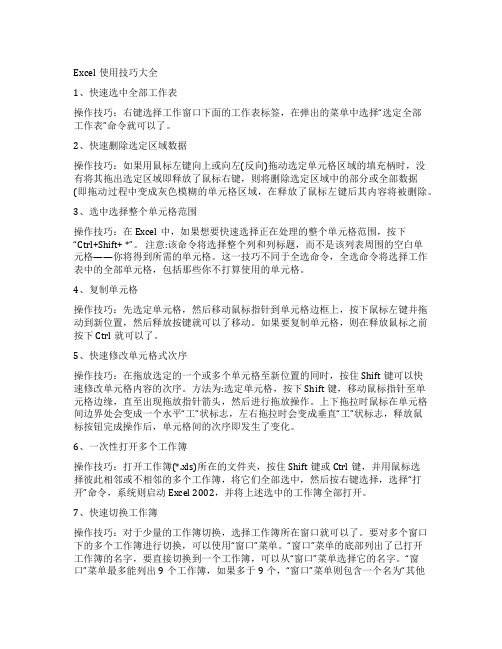
Excel使用技巧大全1、快速选中全部工作表操作技巧:右键选择工作窗口下面的工作表标签,在弹出的菜单中选择“选定全部工作表”命令就可以了。
2、快速删除选定区域数据操作技巧:如果用鼠标左键向上或向左(反向)拖动选定单元格区域的填充柄时,没有将其拖出选定区域即释放了鼠标右键,则将删除选定区域中的部分或全部数据(即拖动过程中变成灰色模糊的单元格区域,在释放了鼠标左键后其内容将被删除。
3、选中选择整个单元格范围操作技巧:在Excel中,如果想要快速选择正在处理的整个单元格范围,按下“Ctrl+Shift+ *”。
注意:该命令将选择整个列和列标题,而不是该列表周围的空白单元格——你将得到所需的单元格。
这一技巧不同于全选命令,全选命令将选择工作表中的全部单元格,包括那些你不打算使用的单元格。
4、复制单元格操作技巧:先选定单元格,然后移动鼠标指针到单元格边框上,按下鼠标左键并拖动到新位置,然后释放按键就可以了移动。
如果要复制单元格,则在释放鼠标之前按下Ctrl就可以了。
5、快速修改单元格式次序操作技巧:在拖放选定的一个或多个单元格至新位置的同时,按住Shift键可以快速修改单元格内容的次序。
方法为:选定单元格,按下Shift键,移动鼠标指针至单元格边缘,直至出现拖放指针箭头,然后进行拖放操作。
上下拖拉时鼠标在单元格间边界处会变成一个水平“工”状标志,左右拖拉时会变成垂直“工”状标志,释放鼠标按钮完成操作后,单元格间的次序即发生了变化。
6、一次性打开多个工作簿操作技巧:打开工作簿(*.xls)所在的文件夹,按住Shift键或Ctrl键,并用鼠标选择彼此相邻或不相邻的多个工作簿,将它们全部选中,然后按右键选择,选择“打开”命令,系统则启动Excel 2002,并将上述选中的工作簿全部打开。
7、快速切换工作簿操作技巧:对于少量的工作簿切换,选择工作簿所在窗口就可以了。
要对多个窗口下的多个工作簿进行切换,可以使用“窗口”菜单。
excel表格的操作知识与方法技巧
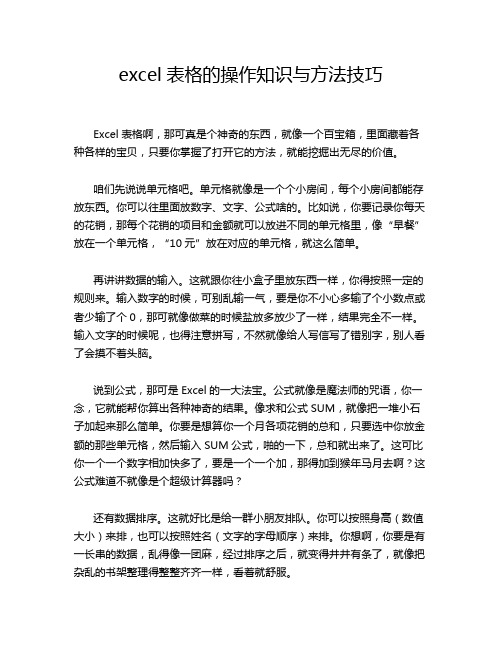
excel表格的操作知识与方法技巧Excel表格啊,那可真是个神奇的东西,就像一个百宝箱,里面藏着各种各样的宝贝,只要你掌握了打开它的方法,就能挖掘出无尽的价值。
咱们先说说单元格吧。
单元格就像是一个个小房间,每个小房间都能存放东西。
你可以往里面放数字、文字、公式啥的。
比如说,你要记录你每天的花销,那每个花销的项目和金额就可以放进不同的单元格里,像“早餐”放在一个单元格,“10元”放在对应的单元格,就这么简单。
再讲讲数据的输入。
这就跟你往小盒子里放东西一样,你得按照一定的规则来。
输入数字的时候,可别乱输一气,要是你不小心多输了个小数点或者少输了个0,那可就像做菜的时候盐放多放少了一样,结果完全不一样。
输入文字的时候呢,也得注意拼写,不然就像给人写信写了错别字,别人看了会摸不着头脑。
说到公式,那可是Excel的一大法宝。
公式就像是魔法师的咒语,你一念,它就能帮你算出各种神奇的结果。
像求和公式SUM,就像把一堆小石子加起来那么简单。
你要是想算你一个月各项花销的总和,只要选中你放金额的那些单元格,然后输入SUM公式,啪的一下,总和就出来了。
这可比你一个一个数字相加快多了,要是一个一个加,那得加到猴年马月去啊?这公式难道不就像是个超级计算器吗?还有数据排序。
这就好比是给一群小朋友排队。
你可以按照身高(数值大小)来排,也可以按照姓名(文字的字母顺序)来排。
你想啊,你要是有一长串的数据,乱得像一团麻,经过排序之后,就变得井井有条了,就像把杂乱的书架整理得整整齐齐一样,看着就舒服。
筛选功能也很实用。
比如说你有一个长长的表格,里面全是你买东西的记录,有吃的、穿的、用的。
你突然想看看你买吃的都花了多少钱,那你就可以用筛选功能,就像在一堆珠子里把红色的珠子挑出来一样,一下子就把关于吃的花销都筛选出来了,多方便。
再聊聊图表制作。
这就像是把枯燥的数据变成一幅幅生动的画。
如果你有每个月的收入数据,你做个柱状图,那每个柱子就像是一个个小士兵,高低不同代表着收入的多少。
Excel使用技巧大全
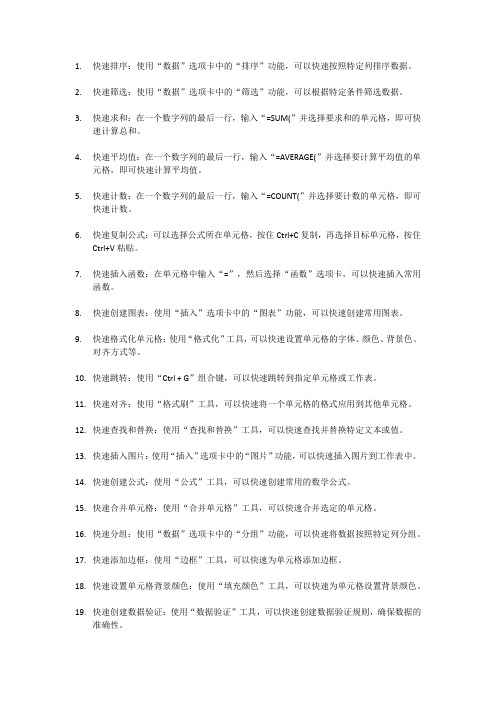
1.快速排序:使用“数据”选项卡中的“排序”功能,可以快速按照特定列排序数据。
2.快速筛选:使用“数据”选项卡中的“筛选”功能,可以根据特定条件筛选数据。
3.快速求和:在一个数字列的最后一行,输入“=SUM(”并选择要求和的单元格,即可快速计算总和。
4.快速平均值:在一个数字列的最后一行,输入“=AVERAGE(”并选择要计算平均值的单元格,即可快速计算平均值。
5.快速计数:在一个数字列的最后一行,输入“=COUNT(”并选择要计数的单元格,即可快速计数。
6.快速复制公式:可以选择公式所在单元格,按住Ctrl+C复制,再选择目标单元格,按住Ctrl+V粘贴。
7.快速插入函数:在单元格中输入“=”,然后选择“函数”选项卡,可以快速插入常用函数。
8.快速创建图表:使用“插入”选项卡中的“图表”功能,可以快速创建常用图表。
9.快速格式化单元格:使用“格式化”工具,可以快速设置单元格的字体、颜色、背景色、对齐方式等。
10.快速跳转:使用“Ctrl + G”组合键,可以快速跳转到指定单元格或工作表。
11.快速对齐:使用“格式刷”工具,可以快速将一个单元格的格式应用到其他单元格。
12.快速查找和替换:使用“查找和替换”工具,可以快速查找并替换特定文本或值。
13.快速插入图片:使用“插入”选项卡中的“图片”功能,可以快速插入图片到工作表中。
14.快速创建公式:使用“公式”工具,可以快速创建常用的数学公式。
15.快速合并单元格:使用“合并单元格”工具,可以快速合并选定的单元格。
16.快速分组:使用“数据”选项卡中的“分组”功能,可以快速将数据按照特定列分组。
17.快速添加边框:使用“边框”工具,可以快速为单元格添加边框。
18.快速设置单元格背景颜色:使用“填充颜色”工具,可以快速为单元格设置背景颜色。
19.快速创建数据验证:使用“数据验证”工具,可以快速创建数据验证规则,确保数据的准确性。
20.快速导入数据:使用“数据”选项卡中的“导入外部数据”功能,可以快速导入来自其他数据源的数据。
Excel教程完整版ppt课件(2024)

01
02
03
04
工作簿
Excel文件,可以包含一个或 多个工作表。
工作表
工作簿中的单个表格,由行和 列组成。
单元格
工作表中的单个数据点,由列 字母和行号标识。
区域
由多个单元格组成的矩形区域 ,可以通过拖动鼠标或输入区
域地址来选择。
2024/1/29
5
数据输入与编辑
输入数据
直接在单元格中输入数 据,按Enter键确认。
VBA语法基础
系统讲解VBA的语法规则,包括变量、数据类型、运算符、控制 结构等。
25
自定义函数编写
函数概念
解释函数的概念及其在VBA中的作用。
自定义函数编写步 骤
详细介绍如何编写自定义函数,包括函数名、参数、返回 值等。
函数调用与调试
讲解如何在VBA中调用自定义函数,并进行调试和优化。
2024/1/29
2024/1/29
编辑数据
双击单元格或按F2键进 入编辑模式,修改数据
后按Enter键确认。
批量输入
选择多个单元格,输入 数据后按Ctrl+Enter键 在所有选定单元格中输
入相同数据。
6
填充数据
使用填充柄(位于选定 区域右下角的小方块) 快速填充相邻单元格。
格式化工作表
调整列宽和行高
设置字体和颜色
宏录制
介绍如何在Excel中开启宏录制 功能,记录操作步骤。
宏运行
解释如何运行已录制的宏,实现 自动化操作。
宏编辑
简要说明如何编辑录制的宏,优 化代码。
2024/1/29
24
VBA编程基础
2024/1/29
VBA概述
- 1、下载文档前请自行甄别文档内容的完整性,平台不提供额外的编辑、内容补充、找答案等附加服务。
- 2、"仅部分预览"的文档,不可在线预览部分如存在完整性等问题,可反馈申请退款(可完整预览的文档不适用该条件!)。
- 3、如文档侵犯您的权益,请联系客服反馈,我们会尽快为您处理(人工客服工作时间:9:00-18:30)。
Excel决定企业存亡决定企业命运的因素很多,人才、管理、资金、产品、市场……对于这些,很多人都知道。
殊不知,玩不玩得好Excel,也能决定企业命运。
何以见得,这就得从Excel的本质说起。
不少人认为,它只是个“电子笔记本”,无非是取代了以往的纸质笔记本,用来记点数据而已。
如果这样想,也这样用,那就大错特错了。
只是“电子笔记本”的话,MS Office怎么可能成为全球企业通用的办公软件?那么——Excel是什么?它是挖掘数据背后意义的工具。
数据是什么?是企业经营决策的依据,也是企业的命脉。
举个例:阿童木办了家公司卖设备,投入仅有的100万买了A、B各100套设备。
一年下来发现,A设备卖了90套,B设备卖了0套。
阿童木明年应该怎么办?抛开各种复杂的市场分析,按照小学数学教的简单加减法逻辑。
既然A卖的好,自然是进货接着卖;B一台都卖不出去,就要想办法清仓减价大处理,回笼资金后转而考虑加强A,以及引进新的产品C。
好啦,下了订单买90套A,消息也放出去了,要对B进行清仓处理。
就在此时,销售部说:不好意思,数据做错了,其实是A卖了0套,B卖了90套。
Oh my Lady Gaga!后果可想而知。
这当然是一个极端的例子。
可是,我们身边又何尝不是天天在出现类似的问题。
数据错误造成的直接损失、纠错成本及其他负面影响不可小视,却在被很多人忽视。
有人说:你手工做当然会错,咱们用系统的没这困扰。
我不敢苟同。
近几年市场上出现了一个新名词:BI。
全称:Business Intelligence(商业智能)。
它是一套系统,可以将企业中现有的数据转化为知识,为企业做出明智的业务经营决策提供依据。
之所以会有BI的横空出世,说明传统的企业系统,无论是ERP、WMS 还是CRM,更多解决了数据的Input(输入),而不能提供完全满足需求的个性化Output(输出)。
从技术层面上讲,商业智能也不是什么新技术,它只是数据仓库、OLAP和数据挖掘等技术的综合运用。
而对于Excel 来说,只要源数据足够优秀,应付大多数企业的数据挖掘需求,那是小菜一碟。
谁让它就是专门干这个的呢,桌面数据处理之王可不是吹的。
回想一下,有哪一位老板点点鼠标,根据系统生成的基础报表就能做决策。
通常不都是各部门整理数据,出具手工制作的数据分析报告。
有系统也好,没系统也罢,投影在会议室幕墙上的数据分析结果,大多是Excel 的杰作。
说它重要,一点不为过。
2011年06月13日Excel到底是不是小玩意儿?!我认为不是。
重视Excel很必要,为什么?咱们算一笔账:一家公司有20个人,其中2个人做数据工作。
但是他们不会用Vlookup和透视表,于是查找/比对和制作汇总表占用了他们全部的时间。
按月薪2000元/人算,公司一年将支出48000元。
而这些活儿交给懂Excel的人,能快几百倍完成。
这两样我称之为哼哈二将,不会用痛苦万分,用会了幸福百倍。
对于实际的工作需求,在所有技能中,他们的重要性我给排第一。
知道多卖东西能赚钱,虽然也都知道省成本也能赚钱,但真正关注成本的企业却不多,尤其在对待Excel这件事上。
如果半个能人的活要2个人来做,成本就会增加。
36000元的成本对于一家产品毛利10%的企业,意味着36万的销量增长。
相比增加销量,恐怕还是省钱来的容易些。
--------------------------------------------------------------------------------------------------博友们说:@简约力——太有同感了!往往从ERP捞出的资料相对分散,用一下Vlookup-->然后透视表一下-->照相机再拍--->交给画图并红圈标出重点-->邮件发出-->再用Excel记下本次重点-->下个月再一次这样循环。
@MrExcel——确实如此,从另一个角度来讲,对Excel 各种功能的错误理解和误用可能会给组织造成巨大的财务和社会形象损失。
这个网站列举了很多关于这方面的案例,/h44NaI。
对于组织的管理者,是不是会突然觉得:Excel管理深度应用培训并不是可有可无的投资?对员工进行Excel等办公软件的培训和对员工进行设备的熟练操作的培训性质是一样的,都可以达到提高工作效率,提高工作(产品)质量的目的。
@熊饼饼——还好我会Vlookup和透视表。
@启明培训——很多人虽然在用Excel,但只是把它当成一个会计算的表格,所以优秀的企业几乎都很重视Excel培训。
@Excel技巧网_官方微博——企业迟早要意识到Excel的作用的,这是一场自下而上的革命。
--------------------------------------------------------------------------------------------------我甚至还被质疑说提高几百倍是错误的,于是给了这样的回复——回复@卓弈刘俊:不好意思说1万倍,因为没切身体会的人很难相信。
但是我确实要说,也许是几百倍,或者上千倍,甚至上万倍。
几周的工作可以一分钟完成,多少倍呢? //@卓弈刘俊:效率提高不是几百倍的问题。
怀旧的单元格——Alt+↓为什么说单元格怀旧,那是因为单元格能记住以前的事。
咱们都知道,通过设置数据有效性可以创建下拉菜单,用选择的方式输入数据。
但是你知道吗?就算不设置数据有效性,单元格也有记忆功能,通过Alt+方向键下的快捷键调用,可以智能显示一个下拉列表,仅用选择的方式就能录入数据。
那么,可选的内容是如何确定的呢?怀旧的单元格说:可选的内容正是你之前录入过的文本内容。
(注意哦,是文本,纯数字的数据就不享受这个待遇了)看看下面这几幅图,展示了列表的变迁过程。
学习如果仅止于此,就有点浪费已经启动的齿轮的能量。
于是,我开始想花招了:如果去掉一个中间值,列表内容会有怎样的变化?实践证明,由于A3切断了数据的连续性,A6的列表只会引用“冰河和舜”;有趣的是,在A3调用列表却能兼顾上下的内容,引用“冰河、舜、星矢、一辉”,我认为它自动串起了上下数据的关系。
那么,如果去掉两个中间值,又会怎么样呢?A2只引用了“星矢”,而A3引用了“冰河和舜”,也就是说,引用的内容并不仅限于上面单元格的内容,相邻的下面单元格的内容也会被引用,这在上面的假设中也是得到了证实的。
继续假设,如果在一个已经填写有数据的单元格中用Alt+方向键下调用下拉列表,会不会出现当前单元格的内容呢?事实证明,这个假设是不成立的,列表只引用了相邻单元格的数据内容。
似乎我们已经做完了所有的假设。
且慢……最后再来求证一下列表长度是否有限制?我录入了12个不同的文本内容,调用列表后,发现列表发生了变化,增加了一个滚动条。
由此大概能断定,列表可以够长,长到滚动条越来短。
好了,这就是怀旧的单元格。
我想告诉希望学好Excel的朋友们,“假设……更多”让人进步。
白色边框or 网格线如果已经看腻了Excel的网格线,而想要让自己的Excel看起来更干净、更有品质,就把它们拿掉吧。
我知道有的人是将边框设置为白色实线来达到这一视觉效果,可那是不妥当的。
那么,就直接运用菜单中的一个勾选项“网格线”来完成这一操作。
高手都不用鼠标的,在键盘上跳舞吧。
除了把空白表格变成一标准白板,“网格线”有什么实用例子呢?初次邂逅“网格线”,是我纠结于如何在已经设置了多处带边框的单元格区域中,保留有边框的单元格区域,而把其他没有设置的区域全变成白板。
这当然是为了美观,可实现起来却有难度,那时我只知道设置白色边框,如果真这么做,简直就是坑爹?不要失去对小技巧的兴趣,它们不仅能帮助你提高效率和品质,也能带给你玩儿的心态,当你享受在玩儿的乐趣中时,学习就变得不那么困难了。
Shift还能做什么?说到Shift你能想到什么,想到把英文小写变成英文大写吗?在Excel中,有一项操作很费劲——插入工作表。
这需要晃动那10元的廉价鼠标多次点击才能完成。
用Shift+F11(插入工作表),闭着眼睛想要多少就有多少,并且准确无误。
这是由懒人的工作心态所导致的工作方式,在键盘上舞蹈吧。
当然,也可以在插入一张工作表后,用“帅哥”F4来重复上次的操作。
唧唧复唧唧,表格无穷多。
(瞎用古典)有人说了,2007版和2010版只要点一个图标就可以插入工作表。
可是,那也需要用鼠标做定位的工作,不是吗?至少你要找得到这个图标或者我们叫它按钮好了。
如果今天鼠标坏了,当别人都在傻眼的时候,你却可以优雅的工作,不是很帅吗?快捷键的作用,除了让我们练就终极神功——闭着眼睛操作,还能解决工作时反复在鼠标与键盘之间进行姿态切换的问题。
不要小看转换姿态带来的时间和精力的浪费,当操作频繁的时候,这种小事直接影响到效率、品质,甚至操作人的心情。
还在用鼠标切换工作表吗?说到Ctrl你能想到什么,想到Ctrl+C/Ctrl+V吗?在Excel中,有一项操作很费劲——切换工作表。
这需要晃动那10元的廉价鼠标没完没了的定位以及来回点击。
用Ctrl+PgDn,闭着眼睛就能切换到下个工作表,准确无误,那么Ctrl+PgUp当然就是切换到上一个。
这是懒人的工作方式,在键盘上舞蹈吧。
F4——不是帅哥独自身在外地,果然有写东西的欲望,如果把我丢到能上网的深山里,每日100篇博文简直就是“洒洒水啦”。
登机牌上的登机时间是18:55,还要留几分钟吃个东西,因为同行的朋友告诉我今天晚上没得吃。
这么短的时间,写理念写不清楚,写函数也没时间作图,想来想去,还是说说小招数。
虽然在前面分享F2时,我说过F2是小招数大智慧,但真正的意思是:所有的小招数其实都蕴含着大智慧。
曾经有一部偶像剧捧红了四个年轻人,按女生的眼光,他们个个都是帅哥,站在男人的角度,我只记得道明寺砸墙的画面,并一直将此与司马缸砸光所混淆。
这次要说的这个F4,不是帅哥,是Excel中的一个快捷键。
我记得当年在操作Excel时,做过这样的事:在两行数据之间插入十个空白行,我的做法是,在对应的行标处点右键并按I插入的方法。
相比其他同事完全依赖鼠标完成,这个方法让我有很大的成就感。
直到后来无意间弄着玩,我才发现如果要插入一百个空白行,这样怎么成?于是,我开始鄙视我自己。
当然,鄙视不是最终目的,我要找到好的方法解决这个问题。
我常说:学习Excel的最好方法就是把数据量无限放大。
只有当数据量无限大的时候,才迫使我们必须掌握更先进的处理方法。
想来想去,我改进了一下,用Shift法做倍数添加,什么意思呢?首先,插入一行,再插入一行,现在有两行了。
好,我选中两行插入,就会一次插入两行新的空白行,然后,再选中这四行进行插入,如此反复,空白行会成倍的增加(F4就是重复上一次的操作)。
